Fitur yang Tersedia dengan Firmware “C” Versi 1.40
Memperbarui firmware “C” Z 7II/Z 6II dari versi 1.30 ke versi 1.40 akan memberikan akses ke fitur yang dijelaskan seperti berikut.
- Opsi Baru untuk Pengaturan Kustom f2 “Kontrol Kustom”: “Simpan Posisi Fokus” dan “Aktifkan Posisi Fokus”
- Pengaturan Kustom Baru: f9 “Jangkauan Rotasi Cincin Fokus”
- Pengaturan Kustom Baru: f10 “Ubah Peran Cincin Fokus/Kontrol”
- Opsi Kendali Jarak Jauh (ML-L7)
Opsi Baru untuk Pengaturan Kustom f2 “Kontrol Kustom”: “Simpan Posisi Fokus” dan “Aktifkan Posisi Fokus”
[] dan [] telah ditambahkan ke peran yang dapat ditetapkan ke kontrol kamera untuk Pengaturan Kustom f2 []. Tetapkan masing-masing [] ke [] dan [] ke [] untuk menyimpan dan memulihkan dengan cepat posisi fokus saat lensa menggunakan kontrol tersebut (“memory recall”). Anda mungkin mendapati hal ini berguna jika sering kembali ke subjek pada jarak fokus tetap.
-
Memory recall hanya tersedia saat lensa dudukan Z fokus otomatis yang dilengkapi dengan tombol Fn dan Fn2 dipasang ke kamera. Jika lensa tidak dilengkapi dengan tombol Fn2, kamera tidak dapat menyimpan posisi fokus, meskipun [] ditetapkan ke lensa tombol Fn.
-
Posisi fokus dapat disimpan dan diaktifkan di mode video dan foto.
-
Posisi fokus dapat disimpan di semua mode fokus.
-
Posisi fokus yang disimpan akan direset saat lensa dilepaskan.
Memory Recall
-
Pilih [] untuk Pengaturan Kustom f2 [] > [].

-
Pilih [] untuk Pengaturan Kustom f2 [] > [].

-
Fokus pada subjek yang diinginkan dalam tampilan pemotretan, lalu tekan dan tahan tombol Fn lensa.
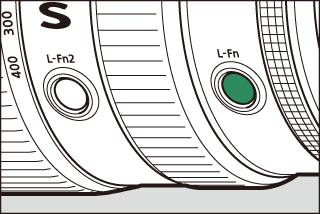
Ikon
 akan muncul di tampilan pemotretan jika operasinya berhasil.
akan muncul di tampilan pemotretan jika operasinya berhasil.
-
Tekan tombol Fn2 lensa.

-
Posisi fokus yang disimpan akan dipulihkan.
-
Menahan tombol Fn2 lensa akan mengaktifkan fokus manual, dan kamera tidak akan memfokus ulang jika tombol pelepas rana ditekan separuh saat kontrol ditekan.
-
-
Posisi fokus tidak dapat disimpan saat informasi pemotretan ditampilkan.
-
Perubahan pada suhu lingkungan dapat menyebabkan fokus diaktifkan ke posisi yang berbeda dari yang telah disimpan.
-
Posisi fokus yang disimpan sebelumnya cenderung berubah jika diaktifkan setelah panjang fokal lensa disesuaikan melalui zoom. Jika posisi fokus yang disimpan diaktifkan setelah panjang fokal lensa disesuaikan, kamera akan berbunyi bip pendek empat kali, menandakan bahwa opsi selain [] dipilih untuk [] > [] di menu persiapan.
-
Jika opsi selain [] dipilih untuk [] > [] di menu persiapan, kamera akan berbunyi bip pendek dua kali saat posisi fokus disimpan atau diaktifkan di mode foto.
-
Bip tidak akan berbunyi di fotografi senyap, mode video, atau saat [] dipilih untuk [] > [].
Pengaturan Kustom Baru: f9 “Jangkauan Rotasi Cincin Fokus”
Item [] telah ditambahkan ke menu Pengaturan Kustom di posisi f9. Pilih sejauh apa fokus atau cincin kontrol pada lensa dudukan Z harus diputar sampai penuh dari jarak fokus minimum ke tak terhingga.
|
Opsi |
Penjelasan |
|---|---|
|
[] |
Jarak fokus akan berubah dalam jumlah besar saat cincin diputar cepat dan dalam jumlah kecil saat cincin diputar lambat, sejauh apa pun cincin diputar. |
|
[] |
Pilih sejauh apa cincin harus diputar sampai penuh dari jarak fokus minimum ke tak terhingga. Untuk mengubah fokus dari jarak minimum ke tak terhingga saat, misalnya, [] dipilih, cincin hanya perlu diputar 90°. Nilai yang lebih besar memungkinkan penyesuaian yang lebih halus. |
|
[] |
|
|
[] |
|
|
[] |
|
|
[] |
|
|
[] |
|
|
[] |
|
|
[] |
|
|
[] |
|
|
[] |
|
|
[] |
|
|
[] |
|
|
[] |
Mengubah fokus dari jarak fokus minimum ke tak terhingga mengharuskan cincin diputar ke jarak maksimum yang diizinkan pengaturan lensa saat ini. |
-
Jika lensa tidak mendukung pemilihan jangkauan rotasi, [] akan ditetapkan ke [].
Pengaturan Kustom Baru: f10 “Ubah Peran Cincin Fokus/Kontrol”
Item [] telah ditambahkan ke menu Pengaturan Kustom di posisi f10. Jika [] dipilih, cincin fokus akan melakukan peran yang saat ini ditetapkan ke cincin kontrol.
-
Fungsi yang dilakukan oleh cincin kontrol dapat dipilih menggunakan Pengaturan Kustom f2 atau g2 [].
-
Opsi ini berlaku hanya pada lensa yang kompatibel.
Opsi Kendali Jarak Jauh (ML-L7)
Item [] telah ditambahkan ke menu persiapan. Saat dipasangkan dengan kamera melalui Bluetooth,
kendali jarak jauh ML‑L7 opsional dapat digunakan untuk mengendalikan kamera dari
jarak jauh selama fotografi diam, perekaman film, dan sejenisnya.
Membangun Sambungan
Kendali jarak jauh ML-L7 harus dipasangkan dengan kamera sebelum penggunaan.
-
Kamera dapat dipasangkan hanya dengan satu kendali jarak jauh pada satu waktu. Jika berhasil dipasangkan dengan lebih dari satu kendali jarak jauh, kamera hanya akan merespons kendali jarak jauh yang terakhir dipasangkan.
-
Sebagai tambahan dokumen ini, Anda juga perlu merujuk dokumentasi untuk kendali jarak jauh ML-L7.
Pemasangan
-
Buka [] di menu persiapan, sorot [], lalu tekan J.
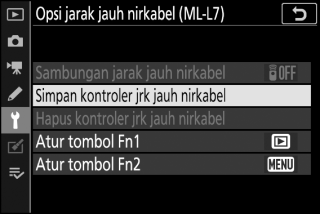
-
Kamera akan memasuki mode pemasangan.
-
Semua sambungan yang tersambung ke perangkat pintar atau komputer akan berakhir.
-
-
Tetap tekan tombol daya pada kendali jarak jauh selama lebih dari tiga detik.

-
Kamera dan kendali jarak jauh akan memulai pemasangan. Selama pemasangan, LED status pada kendali jarak jauh akan berkilat sekitar dua kali per detik.
-
Sambungan akan dibangun antara kamera dan kendali jarak jauh saat pemasangan selesai.
-
L dan Z akan muncul di tampilan pemotretan.
-
Jika pesan yang ditampilkan menunjukkan pemasangan telah gagal, ulangi proses pemasangan dari Langkah 1.
-
Menyambungkan ke Kendali Jarak Jauh yang telah Dipasangkan
-
Buka [] di menu persiapan, lalu pilih [] untuk [].

-
Tekan tombol daya kendali jarak jauh.
Kamera dan kendali jarak jauh akan tersambung secara otomatis.
Menu Persiapan Item “Opsi jarak jauh nirkabel (ML-L7)”
Item [] di menu persiapan berisi opsi berikut ini: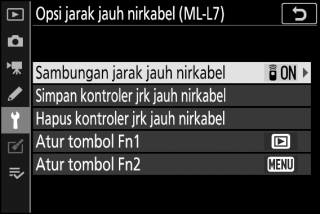
-
[]: Pilih [] untuk menyambungkan ke kendali jarak jauh dengan yang paling baru dipasangkan dengan kamera. Untuk mengakhiri sambungan, pilih [].
-
[]: Pasangkan kamera dengan kendali jarak jauh. Untuk informasi selengkapnya, lihat “Pemasangan” di bagian tentang “Membangun Sambungan” (Membangun Sambungan).
-
[]: Akhiri pemasangan antara kamera dan kendali jarak jauh.
-
[]/[]: Pilih peran yang ditetapkan ke tombol Fn1 dan Fn2 kendali jarak jauh.

|
Opsi |
Penjelasan |
|---|---|
|
[] |
Tombol ini melakukan fungsi yang sama dengan tombol K kamera. |
|
[] |
Tombol ini melakukan fungsi yang sama dengan tombol G kamera. |
|
[] |
Tombol ini melakukan fungsi yang sama dengan tombol i kamera. |
|
[] |
Penekanan tombol tidak berpengaruh. |
Bagian dari Kendali Jarak Jauh ML-L7: Nama dan Fungsi
|
|
|
|
1 |
Tombol “−” |
Melakukan fungsi yang sama seperti tombol W (Q) kamera. |
|
2 |
Tombol “+” |
Melakukan fungsi yang sama seperti tombol X kamera. |
|
3 |
Tombol perekaman film |
Tekan setelah memulai perekaman film dan tekan lagi untuk berhenti. |
|
4 |
Tombol daya |
|
|
5 |
LED Status |
Warna dan perilaku LED status menunjukkan status kendali jarak jauh dan pemotretan. Untuk informasi selengkapnya, lihat “LED Status Kendali Jarak Jauh (Z 7II/Z 6II)” (LED Status Kendali Jarak Jauh (Z 7II/Z 6II)). |
|
6 |
Tombol pelepas rana |
Tekan tombol untuk melepas rana.
|
|
7 |
Selektor-multi |
Melakukan fungsi sama seperti selektor-multi pada kamera. |
|
8 |
Tombol J (pilih) |
Melakukan fungsi yang sama seperti tombol J pada kamera. |
|
9 |
Tombol Fn1 (Fungsi 1)/Fn2 (Fungsi 2) |
Lakukan peran yang ditetapkan melalui menu persiapan menggunakan [] > [] dan [].
|
|
Warna |
Perilaku |
Status |
|---|---|---|
|
Hijau |
Berkilat sekitar satu kali per detik |
Mencari kamera yang dipasangkan. |
|
Hijau |
Berkilat cepat (sekitar dua kali per detik) |
Memasangkan. |
|
Hijau |
Berkilat sekitar satu kali per tiga detik |
Tersambung ke kamera. |
|
Oranye |
Berkilat satu kali |
Fotografi dimulai. |
|
Oranye |
Berkilat dua kali |
Fotografi “Bulb (Bulb)” atau “Time (Waktu)” berakhir. |
|
Merah |
Berkilat satu kali |
Perekaman film dimulai. |
|
Merah |
Berkilat dua kali |
Perekaman film berakhir. |
Jika [] dipilih untuk Pengaturan Kustom a2 [] di mode fokus AF-S, fokus akan mengunci saat tombol pelepas rana kamera ditekan separuh. Anda kemudian dapat menekan tombol pelepas rana pada kendali jarak jauh untuk mengambil gambar pada posisi fokus.
Untuk mengaktifkan kembali kamera setelah pewaktu siaga berakhir dan monitor, jendela bidik, serta panel kontrol dimatikan, aktifkan kendali jarak jauh, lalu tekan dan tahan tombol pelepas rana atau perekam filmnya.
Coba solusi yang dicantumkan di bawah ini jika mengalami situasi apa pun dari berikut ini saat menggunakan kendali jarak jauh ML-L7.
-
[] tidak dapat dipilih di menu persiapan dan kamera tidak dapat dipasangkan dengan kendali jarak jauh:
-
Periksa apakah baterai kamera diisi ulang atau gunakan adaptor pengisi daya AC opsional atau konektor daya opsional dan adaptor AC.
-
Pastikan bahwa [] dipilih untuk [] di menu persiapan.
-
Kendali jarak jauh tidak dapat digunakan saat kamera tersambung ke komputer atau perangkat pintar melalui USB. Akhiri sambungan USB.
-
-
Kamera tidak merespons kendali jarak jauh:
-
Kamera dan kendali jarak jauh tidak tersambung. Untuk menyambungkan, tekan tombol daya kendali jarak jauh. Jika L tidak muncul di tampilan pemotretan, pasangkan kembali kamera dan kendali jarak jauh.
-
Pastikan bahwa [] dipilih untuk [] > [] di menu persiapan.
-
Pastikan bahwa [] dipilih untuk [] di menu persiapan.
-
Kendali jarak jauh tidak dapat digunakan saat kamera tersambung ke komputer atau perangkat pintar melalui USB. Akhiri sambungan USB.
-
Sambungan nirkabel simultan dengan kendali jarak jauh dan komputer atau perangkat pintar tidak didukung. Jika mengakhiri koneksi ke kendali jarak jauh dengan menyambungkan ke komputer atau perangkat pintar, koneksi dapat dibangun kembali dengan memilih [] untuk [] > [] di menu persiapan.
-
